温馨提醒
如果文章内容或图片资源失效,请留言反馈,我们会及时处理,谢谢
本文最后更新于2024年6月28日,已超过 180天没有更新
软件详情
【名称】:Fuzor 2020(64bit)
【大小】:6.05B
【语言】:中文版
【安装环境】:Win7/Win10/Win11
软件介绍
Fuzor 2020是一款能够深度结合BIMVR技术和4D施工仿真技术的综合平台级软件,其独特之处在于可以与Revit、ArchiCAD等建模软件实时同步,为专业人士提供一体化环境设计。 更好地创造价值,无论是设计公司、建筑公司甚至是开发商,这个软件都能给他们带来巨大的价值。小编今天带来的是Fuzor 2020中文破解版,感兴趣的用户可以在本页面的下载链接处进行下载。
安装步骤
1.打开下载的Fuzor软件安装包,鼠标右击压缩包选择【解压到当前文件夹】。
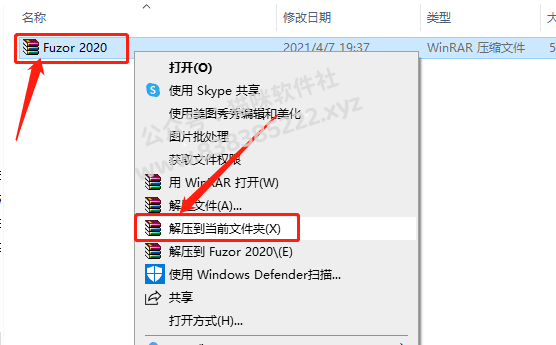
2.等待压缩包解压完成。

3.打开解压的【Fuzor 2020】文件夹。

4.双击运行【第1步:安装Fuzor-2020.msi】安装程序。
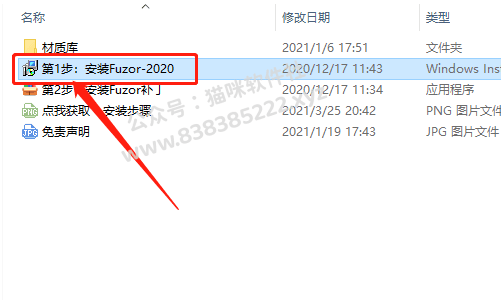
5.点击【Next】。
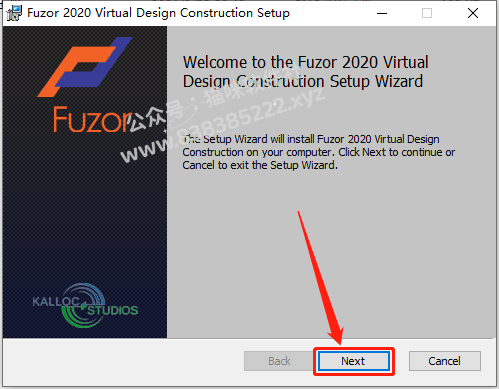
6.勾选【I accept the……】,然后点击【Next】。
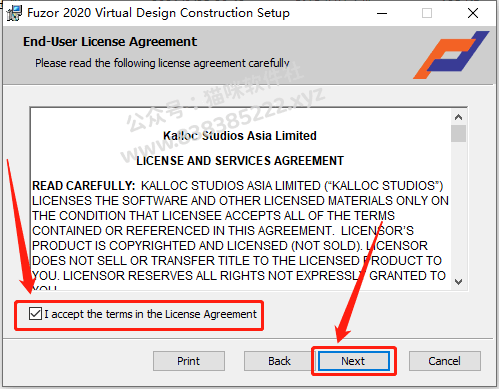
7.点击【Change】设置软件的安装路径,可自行设置,教程中是安装到D盘新建的一个文件夹中,设置好安装路径后点击【Next】。
温馨提示:这里一定要记得自己所设置的安装路径,建议和教程中的保持一致,因为后面破解防止你们出错.

8.软件安装过程中请等待。
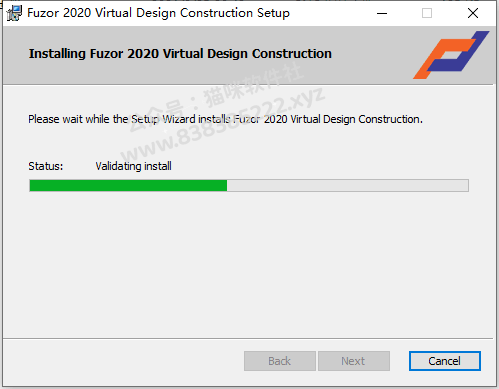
9.弹出如下图所示的窗口点击【OK】。
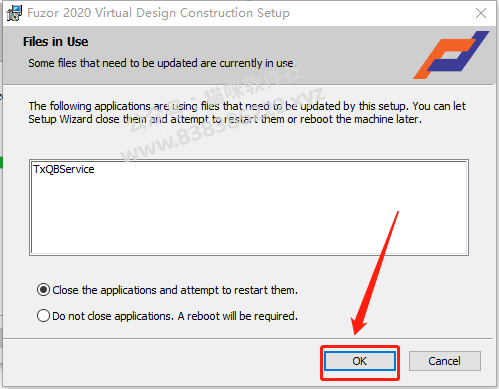
10.安装完成后点击【Finish】。
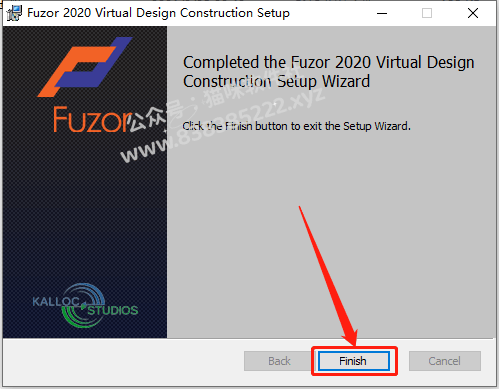
11.点击【No】。
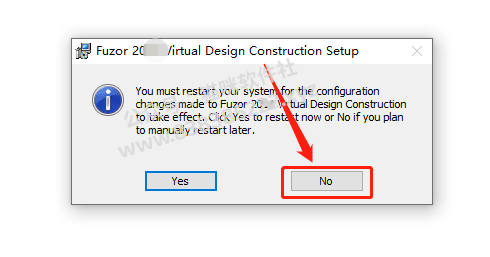
12.返回到解压的【Fuzor 2020】文件夹中,鼠标右击【第2步:安装Fuzor补丁】文件选择【以管理员身份运行】。
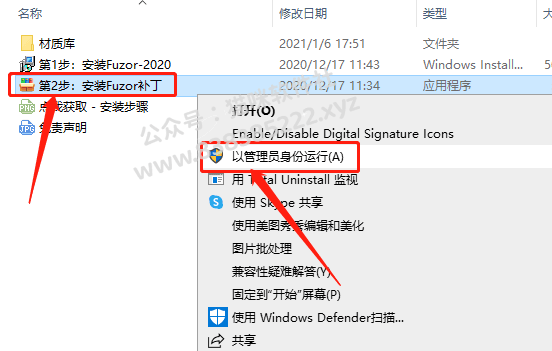
13.点击浏览选择fuzor软件的安装路径(参考第7步骤)。
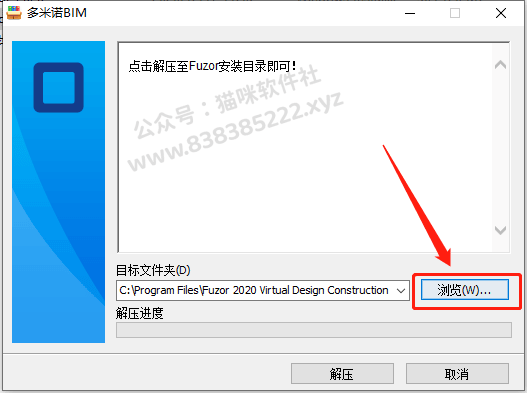
14.点击【此电脑】。

15.展开D盘。
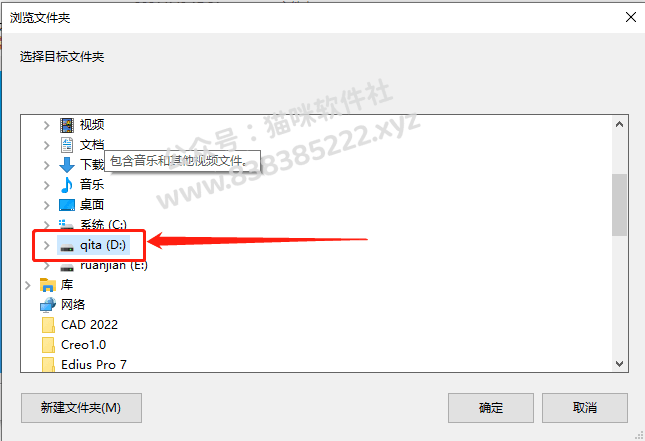
16.展开【Fuzor 2020】文件夹。
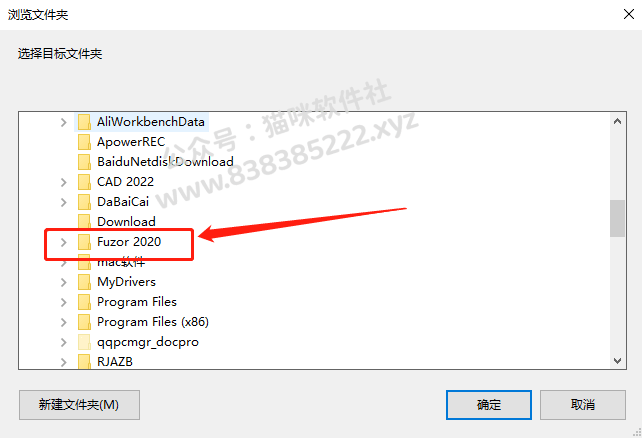
17.选中【Fuzor 2020 Virtual Design Construction】文件夹,然后点击【确定】。
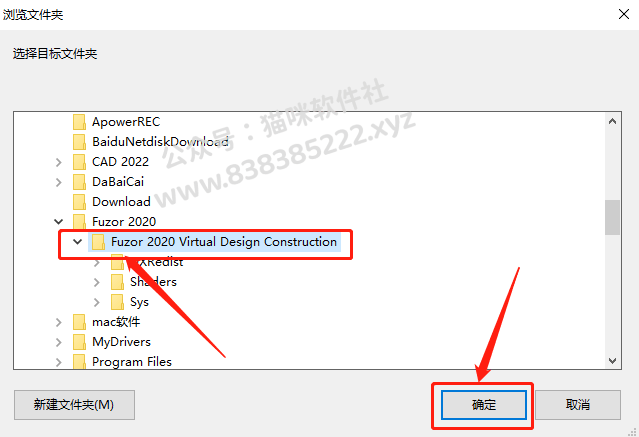
18.选择好fuzor软件的安装路径后,直接点击【解压】。
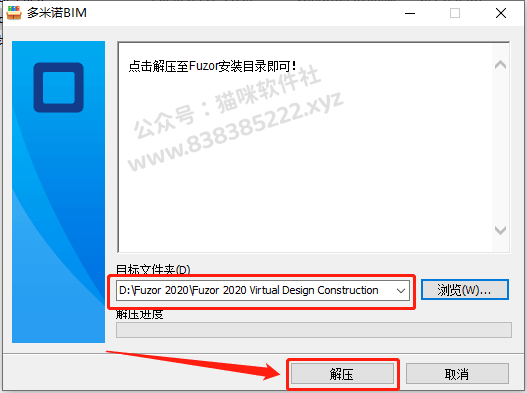
19.在桌面上鼠标右击刷新桌面。
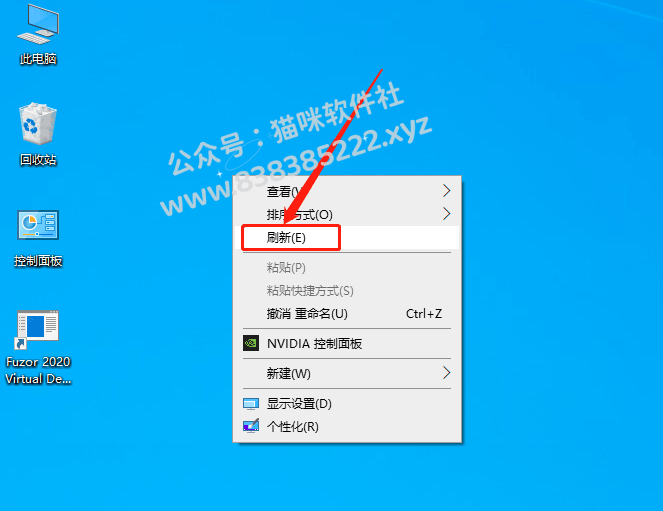
20.打开Fuzor软件。

21.软件正在打开中······

22.点击【否】。
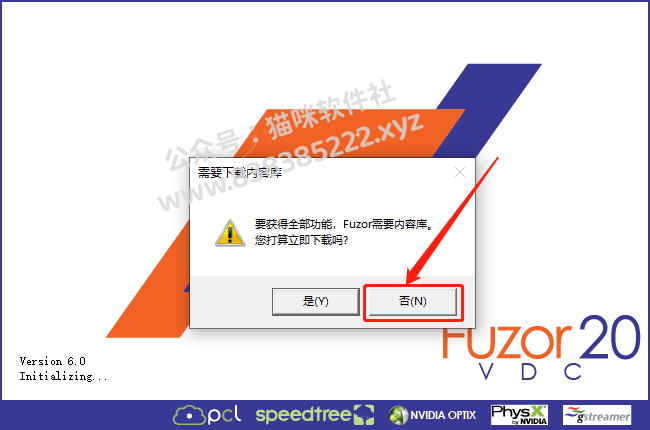
23.安装完成,软件打开界面如下图所示。
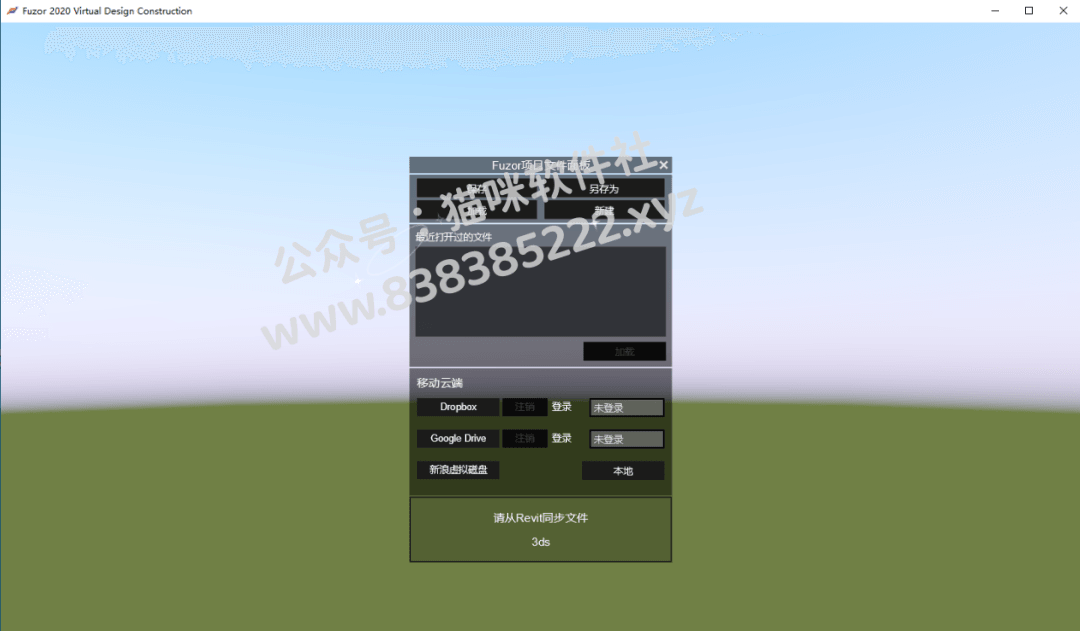
关于材质库这里简单的说明一下
1.返回到解压的【Fuzor 2020】文件夹,打开【材质库】文件夹。
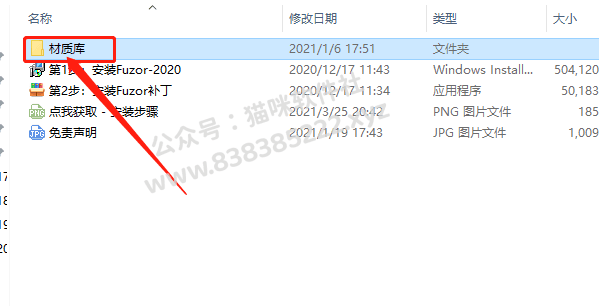
2.复制该文件夹下的两个文件。
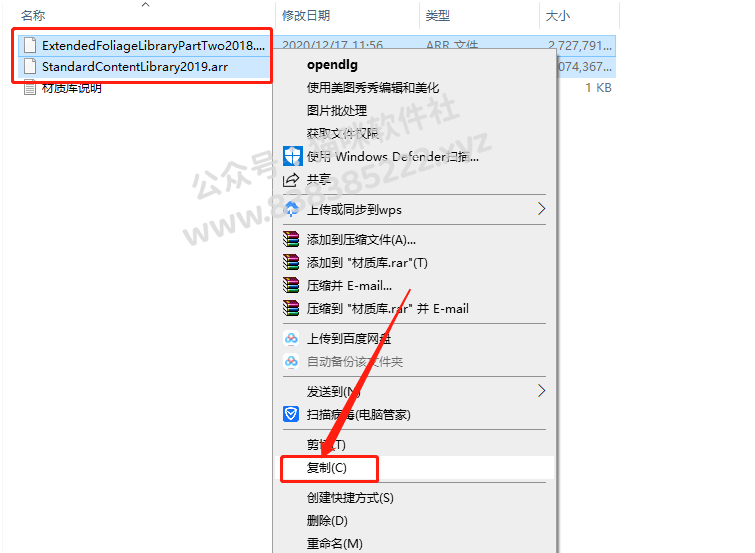
3.在桌面上鼠标右击Fuzor软件图标,选择【打开文件所在的位置】。
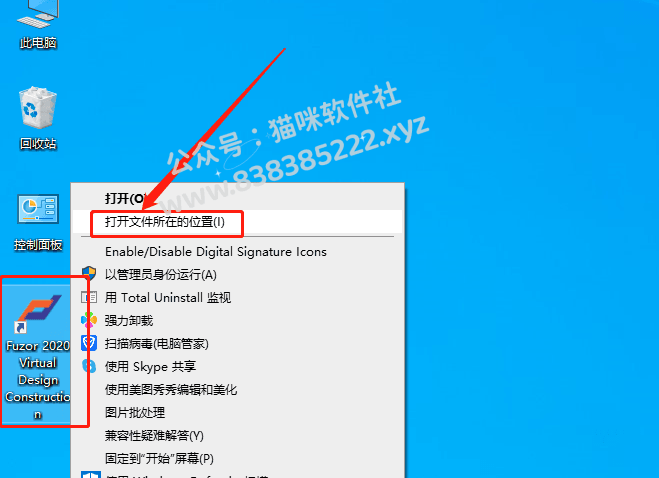
4.在打开的文件夹中粘贴刚才复制的两个文件。
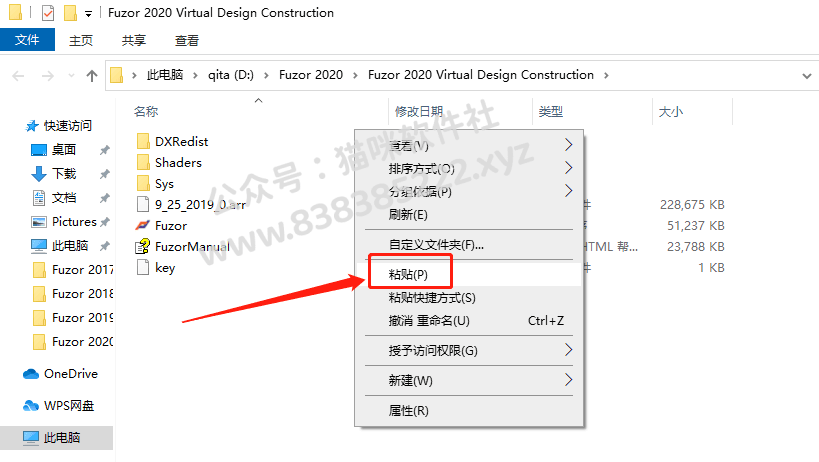
5.在桌面上打开Fuzor软件。
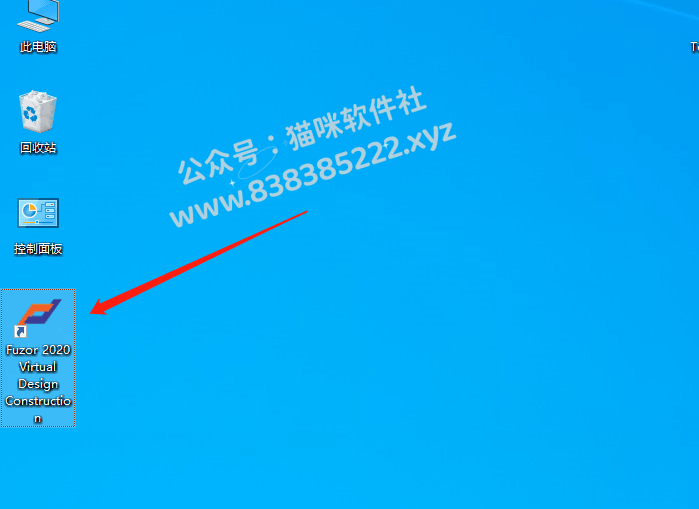
6.软件打开后,点击如下图所示的选项。

7.在【内容】栏里点击【材质库下载器】。
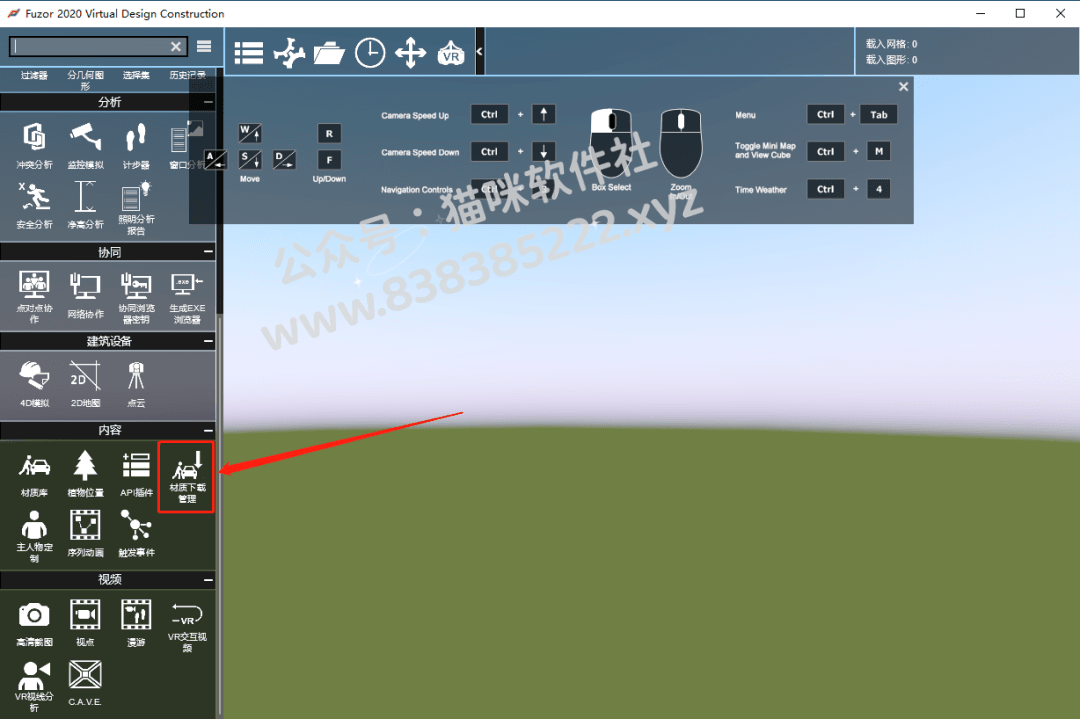
8.点击右下角的【···】选择添加材质目录。
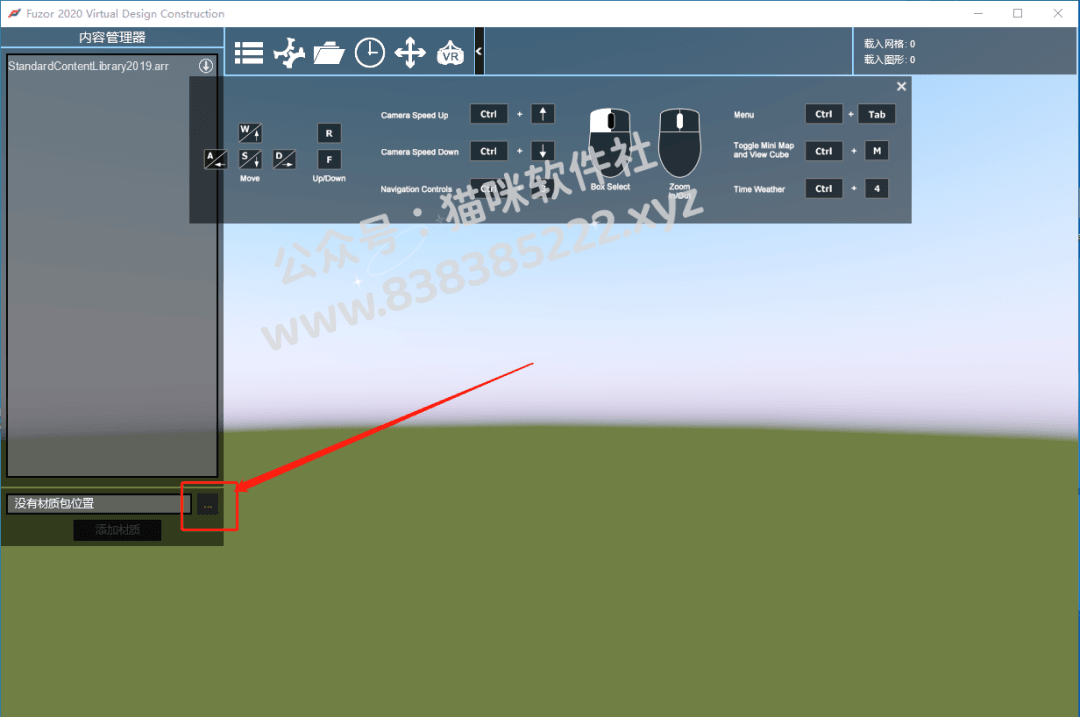
9.这里需要打开Fuzor软件的安装路径(参考第7步骤),打开D盘。
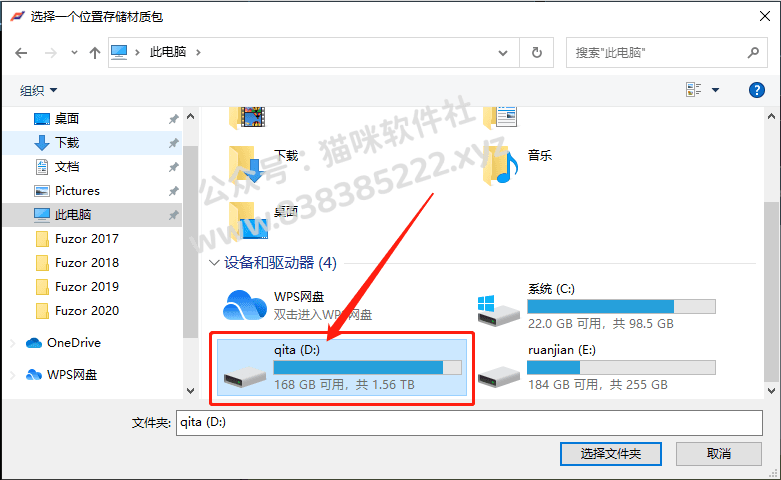
10.打开【Fuzor 2020】文件夹。

11.选中【Fuzor 2020 Virtual Design Construction】文件夹,然后点击【选择文件夹】。
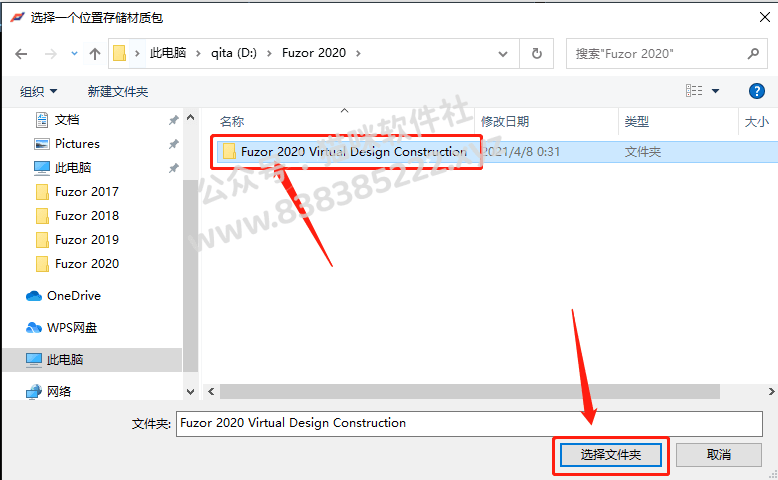
12.点击【确定】。
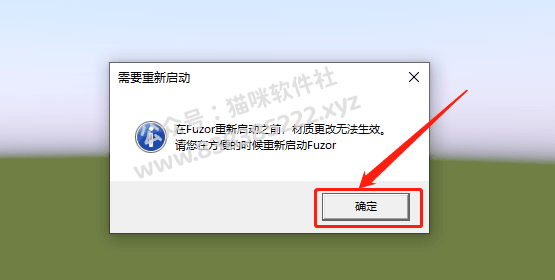
13.点击【添加材质】。
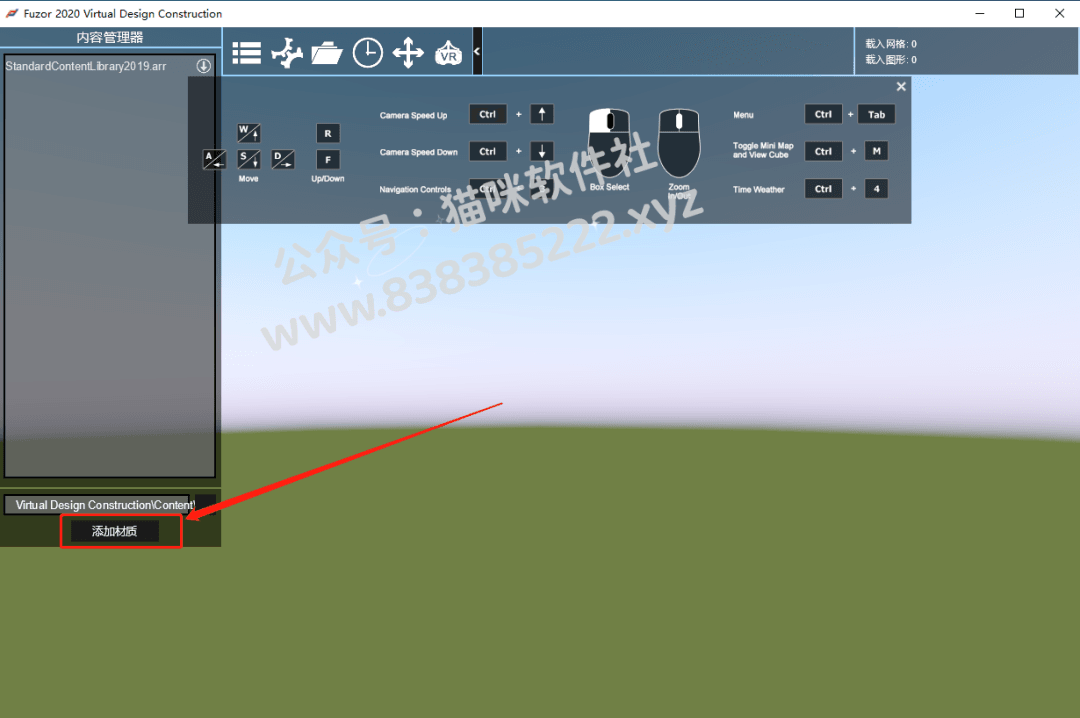
14.分别选择两个材质的arr文件,然后点击【打开】。
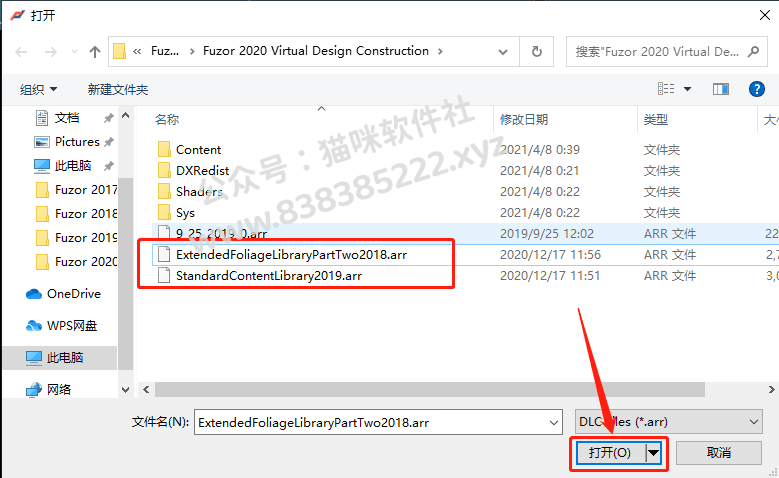
15.点击【确定】,然后重启软件即可。
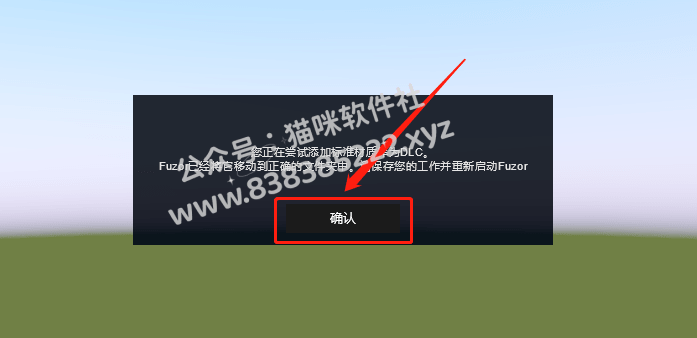
下载地址
本站资源有的自互联网收集整理,如果侵犯了您的合法权益,请联系本站我们会及时删除。
本站资源仅供研究、学习交流之用,若使用商业用途,请购买正版授权,否则产生的一切后果将由下载用户自行承担。
本文链接:课多多https://www.yipin618.com/10683.html
许可协议:《署名-非商业性使用-相同方式共享 4.0 国际 (CC BY-NC-SA 4.0)》许可协议授权




评论0+